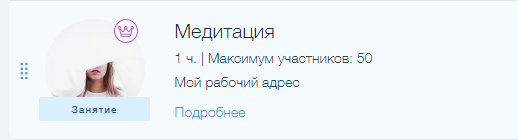Как создать занятие в Wix Bookings?
3 мин.
Занятия — это такой вид услуги, который повторяется на регулярной основе, например, еженедельные сеансы медитации. Клиенты могут записываться на занятия в тот день, когда им удобно, а необязательно каждую неделю.
Примечание:
В Wix Bookings можно создавать разные виды услуг: занятия, персональные сессии и курсы. Вы можете выбрать тот вид, который лучше всего отвечает потребностям вашего бизнеса. Подробнее
Чтобы создать занятие:
- Перейдите во вкладку Услуги.
- Нажмите Добавить услугу.
- Выберите Групповые (несколько человек).
- Выберите Занятие.
- В разделе Место и длительность введите основную информацию об услуге.
Примечание: если первый раздел, который вы видите, называется Общая информация, выполните шаги в этой инструкции.
Как это сделать?
6. В разделе Цена выберите способ оплаты.
Прием платежей за одно посещение, тарифные планы или абонементы
Прием оплаты при встрече или бесплатные услуги
7. В разделе Участники укажите максимальное количество мест для данной услуги, а также сколько человек за раз может записаться.
8. В разделе Длительность укажите, как долго будет длиться каждая сессия/занятие.
Как это сделать?
9. В разделе Расписание укажите, в какие дни/часы будет доступна услуга, и кто будет ее предоставлять.
Как это сделать?
10. В разделе Где предоставляется услуга укажите место проведения курса/занятий.
Как это сделать?
После создания услуги вы можете:
- Настроить форму бронирования. Нажмите здесь, чтобы узнать больше.
- Нажмите Подробнее на услуге во вкладке Услуги, чтобы увидеть доступное время для бронирования услуги.